【WP】記事をCSVで管理できるプラグイン「Really Simple CSV Importer Media Plus」

CSVで記事の新規追加、編集、削除ができるプラグイン
「Really Simple CSV Importer Media Plus」の使い方をご紹介します。
カスタム投稿にも対応しています!
機能
・CSVで記事の新規追加・更新・削除が可能
・カスタム投稿タイプにも対応
・カスタムフィールドにも対応
・カスタムフィールドに画像の登録も可能
それでは早速始めましょう。
プラグインのインストール
https://github.com/torounit/rs-csv-importer-media-plus
上記ページよりプラグインのzipファイルをダウンロードします。
WordPress管理画面で、ダウンロードしたzipファイルをアップし有効化します。
サンプルcsvをダウンロード
「ツール」>「インポート」と進み、「CSV インポータ―の実行」をクリック
「Sample CSV file download」という箇所の「csv」をクリックします。
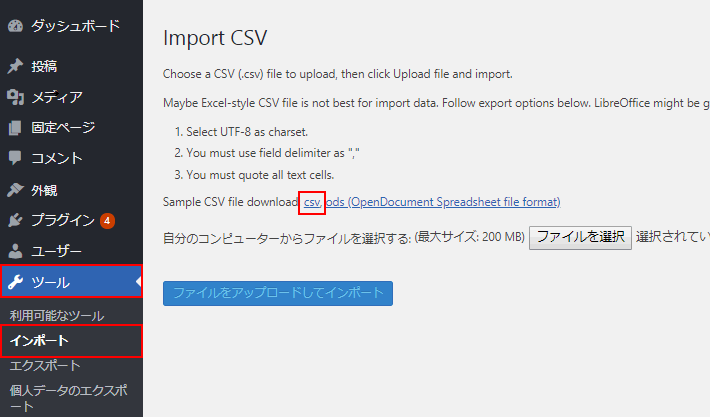
Google スプレッドシートでcsvを編集
当プラグインでcsvをインポートするには以下の制約があります。
1. 文字セットにUTF-8を選択してください。
2. フィールド区切りに “,” を使用してください。
3. 全てのテキストセルを引用符で囲ってください。
試しにExelでcsvを開き、UTF-8、csv形式で保存しインポートを試みましたが上手くいきませんでした。
そこで、Googleのスプレッドシートという機能を使って更新したファイルをインポートしてみると無事成功!
スプレッドシートを使う手順は色々あるのかもしれませんが、以下の方法をとりました。
1. Googleドライブにサンプルcsvをアップロード
2. ドライブ内でファイルを開く際に以下のような画面になるので「Googleスプレッドシートで開く」をクリック
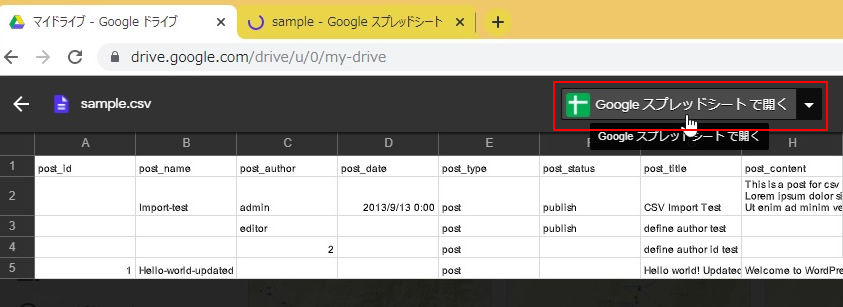
3. 項目を編集
4. ダウンロード
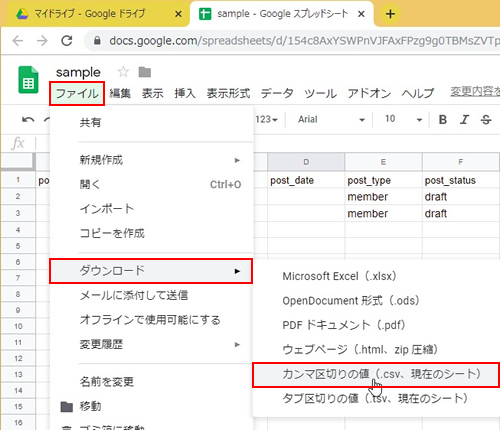
制約を特に気にせず、インポート可能な形式で更新することが出来ました。
データサンプル
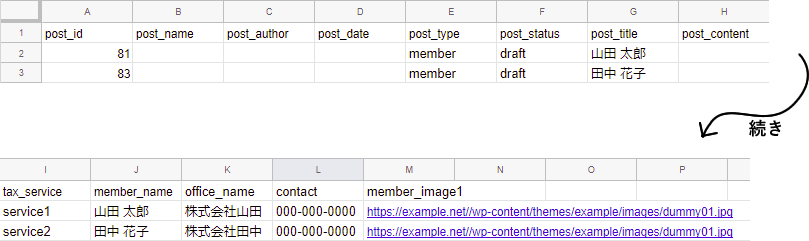
【E】カラム名:post_type 値:カスタム投稿スラッグを指定
【I】カラム名:tax_{taxonomy} 値:カスタムタクソノミーのスラッグを指定
【J~M】カラム名:カスタムフィールド項目 値:カスタムフィールドの値を指定(Mは予め画像をアップしておき参照先URLを指定)
その他の基本的なカラム名と値は以下より確認できます。
Really Simple CSV Importer 日本語解説&カスタマイズ例
![MARKLEAPS[マークリープス]](https://markleaps.com/blog/wp-content/themes/mkl/images/00_logo.png)